Konvertieren Sie MPG / MPEG in MP4 mit hoher Geschwindigkeit und hoher Bild- / Tonqualität.
- AVCHD in MP4 konvertieren
- Konvertieren Sie MP4 in WAV
- Konvertieren Sie MP4 in WebM
- MPG in MP4 konvertieren
- Konvertieren Sie SWF in MP4
- Konvertieren Sie MP4 in OGG
- Konvertieren Sie VOB in MP4
- Konvertieren Sie M3U8 in MP4
- Konvertieren Sie MP4 in MPEG
- Untertitel in MP4 einbetten
- MP4-Splitter
- Entfernen Sie Audio von MP4
- Konvertieren Sie 3GP-Videos in MP4
- MP4-Dateien bearbeiten
- Konvertieren Sie AVI in MP4
- Konvertieren Sie MOD in MP4
- MP4 in MKV konvertieren
- Konvertieren Sie WMA in MP4
- Konvertieren Sie MP4 in WMV
So konvertieren Sie OGG in MP4: Die umfassende Anleitung mit 3 bewährten Methoden (2023)
 aktualisiert von Lisa Ou / 19 2021:16
aktualisiert von Lisa Ou / 19 2021:16Die OGG-Datei ist eine komprimierte Audiodatei, die das kostenlose und nicht patentierte Ogg Vorbis-Audiokomprimierungsformat verwendet. Es ist ein offenes Containerformat, das von mehreren Software-Musikplayern sowie bestimmten tragbaren Musikplayern unterstützt wird. Derzeit sind jedoch nur wenige OGG-Vorbis-Encoder und -Decoder verfügbar. In Anbetracht dessen kann es besser sein, wenn Sie es in ein 2-in-1-Dateiformat von hoher Qualität und Flexibilität umwandeln, das MP4 ist. Es handelt sich um einen digitalen Multimedia-Container, der am häufigsten zum Speichern von Videos und Musik, Untertiteln und Standbildern verwendet wird. Aber wie können Sie OGG in MP4 konvertieren? Lesen Sie weiter, um zu erfahren, wie Sie OGG auf einfachste Weise in MP4 konvertieren.
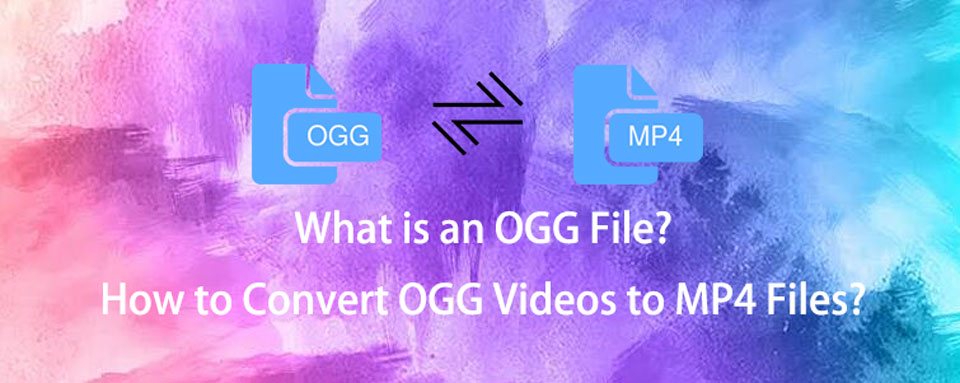

Führerliste
1. Warum Sie OGG in MP4 konvertieren müssen
Wenn Sie die Gesamtqualität Ihrer Datei verbessern möchten, ist das MP4-Dateiformat eine der besten Optionen. Hier sind einige der Gründe, warum Sie Ihre OGG-Dateien vorher in MP4 konvertieren sollten.
- MP4 ist ein Videoformat, das über das Internet gestreamt werden kann und das Teilen von Inhalten erleichtert.
- Es hat eine verlustfreie Qualität mit einem höheren Komprimierungsgrad, was bedeutet, dass Sie beim Konvertieren immer noch mehr Dateien auf weniger Speicherplatz speichern können. Für den Benutzer führt eine höhere Qualität in der Regel zu einem angenehmeren und einprägsameren Erlebnis.
- MP4 ist flexibel, da es andere Daten als Video oder Audio enthalten kann, wie z. B. Objektdeskriptoren, Szenendeskriptoren und verschiedene objektorientierte Dateiformate und vieles mehr.
- Schließlich stellt die Konvertierung von OGG in MP4 sicher, dass es sehr stabil und kompatibel ist, was eine weitere Verbreitung ermöglicht. Andere Formate, wie beispielsweise MOV, können hingegen nicht auf so vielen Systemen verwendet werden.
Sehen wir uns nun an, wie Sie OGG mit einem Programm oder Online-Anwendungstools in MP4 konvertieren.
Video Converter Ultimate ist die beste Video- und Audio-Konvertierungssoftware, die MPG / MPEG in MP4 mit hoher Geschwindigkeit und hoher Bild- / Tonqualität konvertieren kann.
- Konvertieren Sie jedes Video / Audio wie MPG, MP4, MOV, AVI, FLV, MP3 usw.
- Unterstützt 1080p / 720p HD und 4K UHD Videokonvertierung.
- Leistungsstarke Bearbeitungsfunktionen wie Zuschneiden, Zuschneiden, Drehen, Effekte, Verbessern, 3D und mehr.
2. Wie man OGG in MP4 konvertiert
Wenn Sie aus einem der oben genannten Gründe nach einer einfachen und einfachen Möglichkeit suchen, OGG in MP4 zu konvertieren, können wir Ihnen helfen. Im Folgenden sind die wichtigsten Informationen aufgeführt, die Sie beachten sollten:
So konvertieren Sie OGG in MP4 mit FoneLab Video Converter Ultimate
FoneLab Video Converter Ultimate ist ein Tool, das Ihnen bei den meisten Ihrer Aktivitäten helfen kann, wie dem Hinzufügen externer Untertitel, dem Zusammenführen von Video- und Audiodateien, dem Erstellen von MV-Dateien und vielem mehr. Darüber hinaus bietet es eine schnelle Konvertierungsgeschwindigkeit, Multiformat-Optionen, Massenkonvertierung, einen breiten Kompatibilitätsbereich von Ausgabeformaten und erzeugt eine qualitativ hochwertige Ausgabe. Es hat auch ein anpassungsfähiges Design, das Ihnen hilft, Ihre Aufgabe mit Leichtigkeit zu erledigen. Was unser Anliegen betrifft, es ist perfekt für die Konvertierung von OGG in MP4.
Video Converter Ultimate ist die beste Video- und Audio-Konvertierungssoftware, die MPG / MPEG in MP4 mit hoher Geschwindigkeit und hoher Bild- / Tonqualität konvertieren kann.
- Konvertieren Sie jedes Video / Audio wie MPG, MP4, MOV, AVI, FLV, MP3 usw.
- Unterstützt 1080p / 720p HD und 4K UHD Videokonvertierung.
- Leistungsstarke Bearbeitungsfunktionen wie Zuschneiden, Zuschneiden, Drehen, Effekte, Verbessern, 3D und mehr.
Schritte zum Konvertieren von OGG in MP4 mit FoneLab Video Converter Ultimate:
Schritt 1Laden Sie FoneLab Video Converter Ultimate herunter und installieren Sie es auf Ihrem Windows- oder Mac-Computer. Starten Sie dann die Software.
Schritt 1Klicken Sie auf der Hauptschnittstelle auf das Pluszeichen (+) Schaltfläche, um Ihre Datei hinzuzufügen, oder ziehen Sie sie einfach in das Fenster.

Schritt 2Nach dem Hinzufügen oder Ziehen Ihrer OGG -Datei sollten Sie Bearbeitungswerkzeuge und Ausgabeformatoptionen sehen können. Klicken Sie dann einfach auf Ausgabe Format Panel auf der oberen rechten Seite gefunden.

Schritt 3Es wird standardmäßig mit einer MP4-Ausgabe geliefert, aber wenn Sie die Auflösung und Qualität verbessern möchten, gehen Sie zum Videofenster und wählen Sie es aus MP4 und die gewünschte Auflösung.
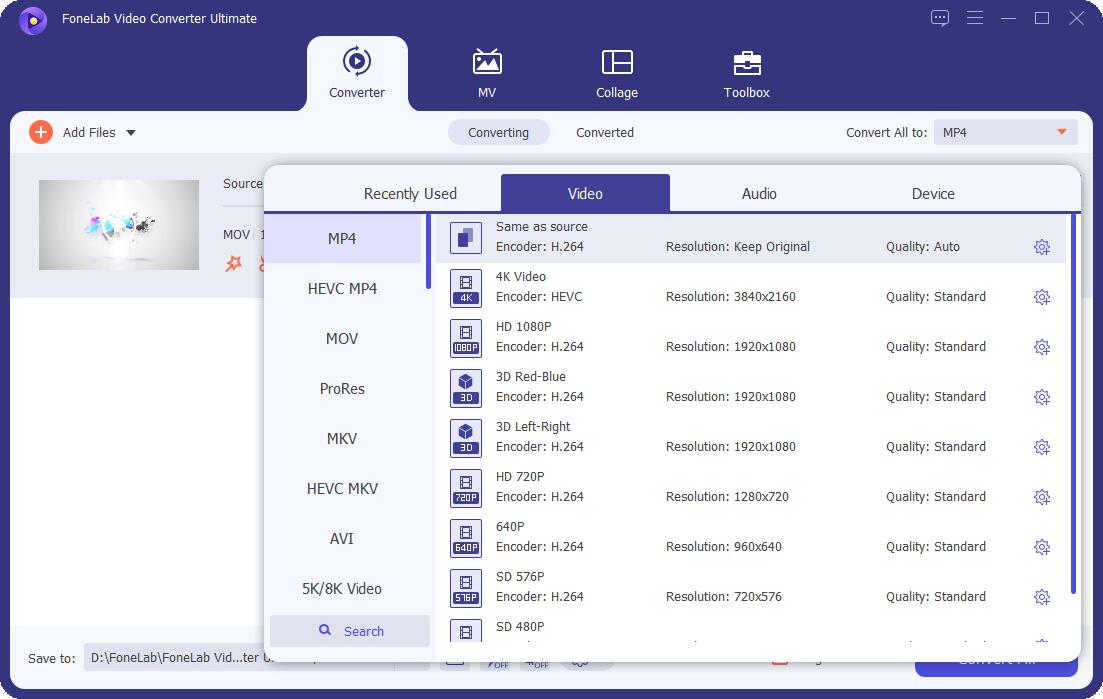
Schritt 4Die Konvertierung dauert bis zu einer Sekunde, und nachdem sie abgeschlossen ist, klicken Sie auf Konvertieren alle Schaltfläche unten rechts auf der Benutzeroberfläche, und die Datei wird sofort auf Ihrem Gerät gespeichert.

So konvertieren Sie OGG in MP4 mit Adobe Premiere
Wenn Sie nach einem leistungsstarken alternativen Tool zum Konvertieren von OGG in MP4 suchen, ist Adobe Premiere Ihre erste Wahl. Es ist ein professionelles Videobearbeitungsprogramm, das meistens von Redakteuren mit professioneller Erfahrung verwendet wird, da es für die meisten Videobearbeitungssituationen ausreichend ist. Daher kann die Verwendung dieses Tools schwierig sein. Glücklicherweise haben wir im Folgenden die Prozesse und Schritte zu Ihrer Bequemlichkeit optimiert.
Schritte zum Konvertieren von OGG in MP4 mit Adobe Premiere:
Schritt 1Installieren Sie zunächst Adobe Premiere und führen Sie es auf Ihrem Windows- oder Mac-Computer aus.
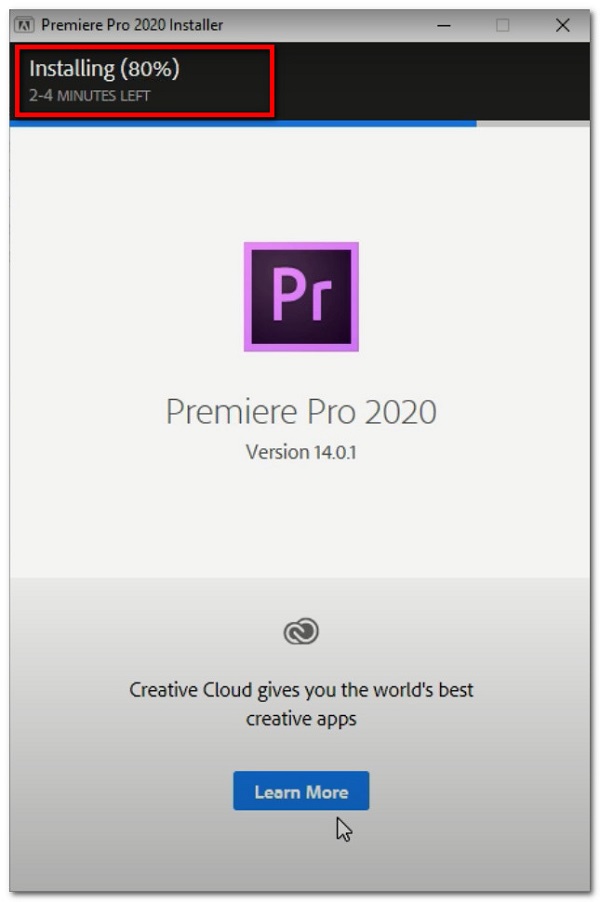
Schritt 2Klicken Sie auf der Hauptoberfläche auf Reichen Sie das dann klick Medien importieren oder ziehen Sie die Datei per Drag & Drop in die Projekt Panel oder Zeitachse.
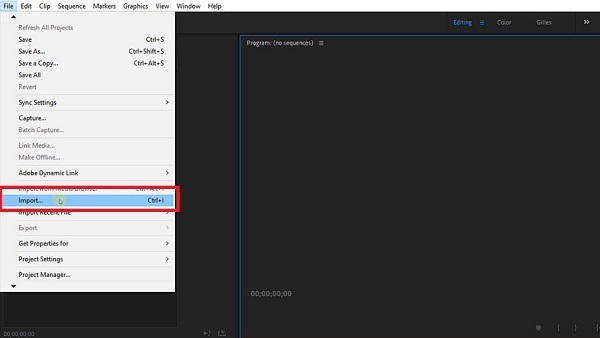
Schritt 3Stellen Sie sicher, dass Sie die Stummschaltung Ihres Videos aufheben, indem Sie das Häkchen entfernen Stummschaltung Taste. Danach die Datei erneut oben links auf der Oberfläche anklicken Medien exportieren oder du kannst einfach verwenden STRG + M Schaltfläche auf Windows und Befehl + M. auf einem Mac-Computer.
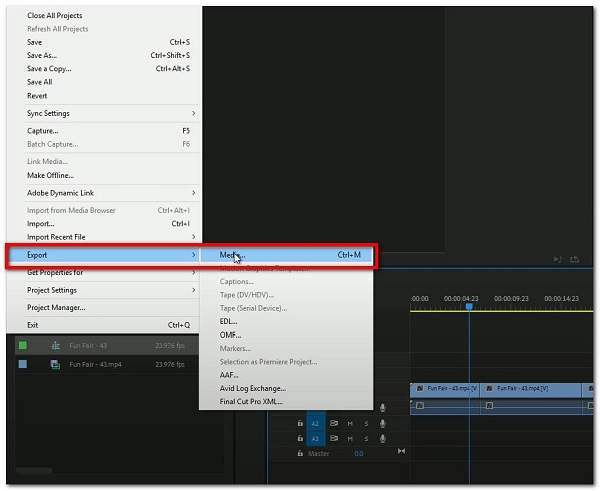
Schritt 4Ändern Sie im Popup-Fenster oder Exporteinstellungsfenster das Ausgabeformat in h.264. Auf diese Weise können Sie Ihre Datei als MP4 speichern.

Schritt 5Zuletzt klicken Sie auf die Schaltfläche Exportieren Schaltfläche im unteren Teil und warten Sie auf den Rendervorgang und Ihr Video wird auf Ihrem Gerät gespeichert.
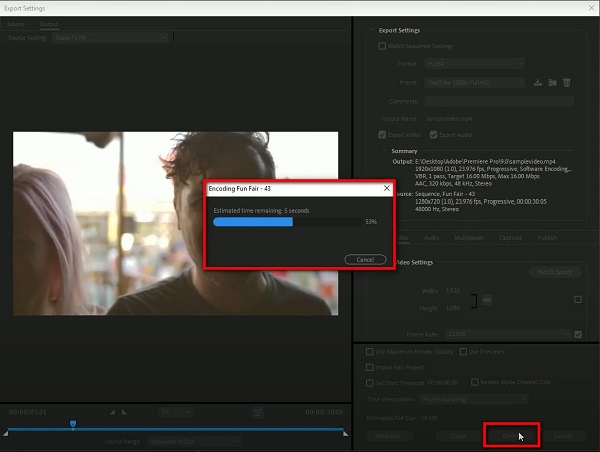
So konvertieren Sie OGG in MP4 mit Online
Ein anderer Ansatz besteht darin, OGG mithilfe von Online-Konvertern in MP4 zu konvertieren. Es erfordert keine Installation von Software oder Launcher, wie dies bei den anderen oben genannten Alternativen der Fall ist. Sie können Zamzar Online Converter in unserer Situation verwenden. Es ist ein Online-Konverter mit einer großen Anzahl von Dateiformaten zur Auswahl. Darüber hinaus können Internetkonverter sicher verwendet werden, solange sie keine persönlichen Informationen benötigen.
Schritt 1Gehen Sie zuerst zu zamzar.com.
Schritt 2Fügen Sie auf der Webseite Ihre zu konvertierende OGG-Datei per Drag & Drop hinzu oder wählen Sie die Datei manuell aus. Darüber hinaus können Sie auch klicken Wählen Sie Link und fügen Sie die URL Ihrer OGG-Datei ein.
Schritt 3Klicken Sie dann auf Konvertieren in und wählen Sie dann aus MP4 als Ausgabedateiformat.
Schritt 4Danach klicken Sie auf Jetzt konvertieren und warte auf den Konvertierungsprozess, dann klicke schließlich Herunterladen um die MP4-Datei auf Ihrem Gerät zu speichern.
3. Vollständige Vergleichstabelle zwischen 3 OGG-zu-MP4-Konvertern
Hier finden Sie alles, was Sie über den vollständigen Vergleich von drei OGG-zu-MP4-Konvertern wissen müssen, um herauszufinden, welcher für Sie der richtige und geeignet ist. Aber natürlich empfehlen wir unter diesen Lösungen dringend, FoneLab Video Converter Ultimate zu verwenden.
| Vergleichstabelle zwischen 3 OGG-zu-MP4-Konvertern | |||
| FoneLab Video Converter Ultimate | Adobe Premiere | Online-Konverter (Zamzar) | |
| Qualität & verlustfreie Konvertierung | Hohe Qualität/verlustfreie Konvertierung | Qualitätskonvertierung | Qualitätskonvertierung |
| Umwandlungsprozess | Schneller Konvertierungsprozess | Moderater Konvertierungsprozess | Moderater Konvertierungsprozess |
| Integrierte Anpassungs- und Bearbeitungstools | Ja | Ja | Ja |
| Ermöglicht Vorschau | Ja | Ja | Nein |
| Batch-Konvertierung | Ermöglicht Batch-Konvertierung | Ermöglicht Batch-Konvertierung | Ermöglicht Batch-Konvertierung |
| unterstützte System | Windows, Mac OSX und Linux | Windows, Mac OSX und Linux | Windows, Mac OSX und Linux |
Video Converter Ultimate ist die beste Video- und Audio-Konvertierungssoftware, die MPG / MPEG in MP4 mit hoher Geschwindigkeit und hoher Bild- / Tonqualität konvertieren kann.
- Konvertieren Sie jedes Video / Audio wie MPG, MP4, MOV, AVI, FLV, MP3 usw.
- Unterstützt 1080p / 720p HD und 4K UHD Videokonvertierung.
- Leistungsstarke Bearbeitungsfunktionen wie Zuschneiden, Zuschneiden, Drehen, Effekte, Verbessern, 3D und mehr.
4. FAQs zum Konvertieren von OGG in MP4
1. Beeinflusst das Konvertieren einer OGG-Datei in Audio deren Qualität?
Die Audioqualität von OGG-Dateien, die in Audiodateien konvertiert wurden, ist davon nicht betroffen. Beim Konvertieren wirkt es sich nur auf das Dateiformat und die Dateigröße aus. Daher sollten Sie Ihre Datei in MP4 und nicht in ein anderes Format konvertieren.
2. Was ist der Hauptunterschied zwischen OGG und MP4?
Wie bereits erwähnt, ist MP4 OGG überlegen, da es eine Vielzahl von Dateiformaten unterstützt, die alle von hoher Qualität sind. Es schneidet besser ab als OGG, hauptsächlich aufgrund seiner weit verbreiteten Popularität und seiner weit verbreiteten Akzeptanz als Webstandard.
Das Umrüsten von Aufgaben muss mit der richtigen Ausrüstung und einfachen Anleitung nicht mehr schwer sein, Sie können es mit Leichtigkeit erledigen. FoneLab Video Converter Ultimate hat sich bisher als das beste Werkzeug für Ihre Konvertierungsaufgabe unter den oben beschriebenen Alternativen erwiesen. Brauchen Sie eine Umstellung? Die Software ruft Sie gerade an, also greifen Sie zu und probieren Sie es aus.
Video Converter Ultimate ist die beste Video- und Audio-Konvertierungssoftware, die MPG / MPEG in MP4 mit hoher Geschwindigkeit und hoher Bild- / Tonqualität konvertieren kann.
- Konvertieren Sie jedes Video / Audio wie MPG, MP4, MOV, AVI, FLV, MP3 usw.
- Unterstützt 1080p / 720p HD und 4K UHD Videokonvertierung.
- Leistungsstarke Bearbeitungsfunktionen wie Zuschneiden, Zuschneiden, Drehen, Effekte, Verbessern, 3D und mehr.
